
De drie verdwijnpunten op een foto worden aangegeven door zes verschillende invoeglijnen.

De invoeglijnen en het referentiepunt stellen u in staat om de foto nauwkeurig te plaatsen en oriënteren.
|
Element |
Nut |
|
Groene en rode invoeglijnen |
De groene en rode lijnen bepalen de plaats van respectievelijk het linker en rechter verdwijnpunt. |
|
Blauwe invoeglijnen |
De blauwe lijnen bepalen de plaats van het verticale verdwijnpunt. |
|
Lengtelijn |
De lengtelijn is een invoeglijn die een bepaalde gekende lengte op de foto aangeeft. U dient deze lijn te trekken langs een object op de foto waarvan u de reële lengte kent. Eender welke invoeglijn die op het verticale vlak ligt dat bepaald wordt door de groene of rode as van de foto-inpassingsreferentie, kan worden ingesteld als lengtelijn. De invoeglijn die dienst doet als lengtelijn wordt getoond met een dikke pijlpunt en zijn opgegeven lengte. |
|
Referentiepunt |
Het referentiepunt bepaalt waar de foto-inpassingsreferentie op de foto geplaatst wordt. Het punt wordt aangeduid door een cirkel met dradenkruis in dezelfde kleur als de lengtelijn. Let erop dat u het referentiepunt (en de foto-inpassingsreferentie) op het verticale vlak plaatst dat bepaald wordt door de lengtelijn. |
|
Horizonlijn |
De zwarte lijn stelt de berekende horizonlijn voor. |
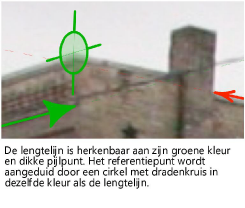
De lengtelijn staat voor een gekende lengte op de foto.
Om de lengtelijn te selecteren en zijn lengte op te geven:
1. Zorg dat enkel de foto-inpassing geselecteerd is en selecteer het menucommando Weergave > Zoom > Zoom op objecten zodat de foto de hele tekenzone in beslag neemt.
2. Plaats de invoeglijnen zó dat Vectorworks hieruit de oriëntatie van de foto-inpassingsreferentie kan afleiden.
● De groene lijnen wijzen in de richting van het linker verdwijnpunt (aangegeven door de groene as van de foto-inpassingsreferentie).
● De rode lijnen wijzen in de richting van het rechter verdwijnpunt (aangegeven door de rode as van de foto-inpassingsreferentie).
● De blauwe lijnen wijzen in de richting van het verticale verdwijnpunt. Plaats deze op eender welk verticaal element in de foto.
3. Selecteer in het Infopalet de gewenste lengtelijn uit de keuzelijst. Bepaal vervolgens de lengte van de lengtelijn in het veld Gekende lengte.
4. Leg het referentiepunt vast; hiermee bepaalt u waar de foto-inpassingsreferentie op de foto geplaatst wordt.
Aanvankelijk worden op de foto-inpassing zes gekleurde invoeglijnen en een referentiepunt weergegeven.
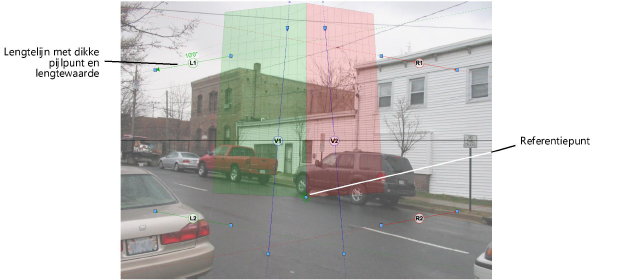
Het referentiepunt is de cirkel met het dradenkruis. Zet dit op dezelfde plaats in de foto als de foto-inpassingsreferentie.
Schakel alle restricties in het Restrictiepalet uit alvorens de invoeglijnen en het referentiepunt aan te passen. Hierdoor kunt u de verschillende aanduidingen makkelijker verplaatsen zonder onbedoeld naar objecten in het model te grijpen.
Elke invoeglijn heeft controlepunten waarmee u de ligging van de lijn kunt aanpassen. Verplaats de invoeglijnen zó dat de groene lijnen naar het linker verdwijnpunt wijzen, de rode lijnen naar het rechter en de blauwe lijnen naar het verticale. Wanneer de invoeglijnen ongeveer op de op juiste plaats liggen, kunt u op elke lijn afzonderlijk inzoomen om deze in detail bij te stellen.
Probeer twee lijnen van dezelfde kleur zo ver mogelijk uit elkaar te leggen. Hoe dichter ze in elkaars buurt liggen, hoe dichter bij evenwijdig ze komen en hoe moeilijker het verdwijntpunt exact kan worden bepaald.
Wanneer twee lijnen van dezelfde kleur bijna evenwijdig liggen, zijn ze veel gevoeliger voor aanpassingen: een minutieuze verandering van de hoek tussen de lijnen kan een enorm verschil maken voor de plaats van het verdwijntpunt waar deze lijnen samenkomen. Wanneer u in zo’n geval het aanzicht tracht af te stemmen, kan de voorvertoning een handig hulpmiddel zijn om het onmiddellijke effect van elke kleine verandering te zien (zie Het voorvertoningsobject). Als u er niet in slaagt om het voorvertoningsobject perfect te plaatsen, tracht het model dan zo dicht mogelijk te benaderen, pas het aanzicht in en stel het vervolgens verder bij.
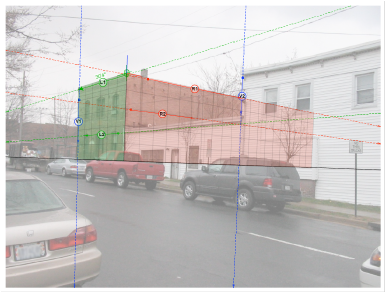
Op de afbeelding hierboven ziet u dat, hoewel de twee rode lijnen niet ideaal geplaatst zijn, het resultaat van de voorvertoning toch nog aanvaardbaar is.
~~~~~~~~~~~~~~~~~~~~~~~~~